Recortar Imagens JPEG/HEIF
Pode recortar uma imagem JPEG captada e guardá-la como outra imagem. O recorte está disponível para imagens JPEG ou HEIF. As imagens RAW e as imagens captadas de fotogramas de filmes 4K ou 8K não podem ser recortadas.
-
Selecione [
: Corte].
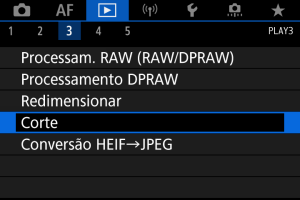
-
Selecione uma imagem.

- Rode o seletor
para escolher a imagem a recortar.
- Prima
para apresentar a moldura de recorte.
- Rode o seletor
-
Defina a moldura de recorte.

- É recortada a área da imagem dentro da moldura de recorte.
-
Redimensionar o tamanho da moldura de recorte
Rode o seletor
para alterar o tamanho da moldura de recorte. Quanto menor for a moldura de recorte, mais ampliada ficará a imagem recortada.
-
Corrigir inclinação
Pode corrigir a inclinação da imagem em ±10°. Rode o seletor
para selecionar [
] e depois carregue em
. Enquanto verifica a inclinação relativamente à grelha, rode o seletor
(em incrementos de 0,1°) ou toque na seta do lado esquerdo ou direito (em incrementos de 0,5°) na parte superior esquerda do ecrã para corrigir a inclinação. Quando a correção de inclinação estiver concluída, prima
.
-
Alterar o rácio de aspeto e a orientação da moldura de recorte
Rode o seletor
e selecione [
]. De cada vez que carrega em
muda o rácio de aspeto da moldura de recorte.
-
Mover a moldura de recorte
Use
para mover a moldura de recorte na vertical ou na horizontal.
-
Verifique a área da imagem a recortar.

- Rode o seletor
para selecionar [
] e depois carregue em
. Aparece a área da imagem a recortar.
- Rode o seletor
-
Gravar.

- Rode o seletor
para selecionar [
] e depois carregue em
.
- Selecione [OK] para guardar a imagem recortada.
- Verifique a pasta de destino e o número do ficheiro de imagem e selecione [OK].
- Para recortar outra imagem, repita os passos 2 a 5.
- Rode o seletor
Atenção
- A posição e o tamanho da moldura de recorte poderão mudar consoante o ângulo definido para a correção de inclinação.
- Depois de guardada, uma imagem recortada não pode ser recortada novamente ou redimensionada.
- As informações sobre a visualização de pontos AF () e os Dados de Sujidade a Eliminar () não serão anexados a imagens recortadas.
- Os rácios de aspeto disponíveis variam se estiver a usar [
: Corte] ou [
: Adic. informações de corte].